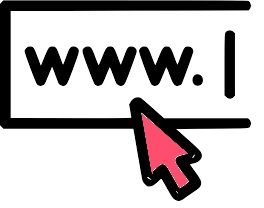
تغییر دامین یا آدرس سایت در WordPress
در صورتی که به هر دلیلی نیاز به تغییر دامین یا آدرس سایت در WordPress وردپرس یا تغییر URL آدرس وب سایت داشتید این کار به چند روش قابل انجام است.
برای تغییر دامین یا آدرس سایت در WordPress ۵ روش وجود دارد که ما سعی میکنیم ۵ روش آن را به صورت تصویری برای شما شرح دهیم.
روش اول: تغییر URL یا دامین سایت با استفاده از تنظیمات وردپرس
وارد بخش مدیریت سایت وردپرس خود شوید و به قسمت تنظیمات > عمومی مراجعه و مانند تصویر زیر URL سایت جدید خود را همراه با http یا https در دو فیلد مورد نظر قرار دهید.
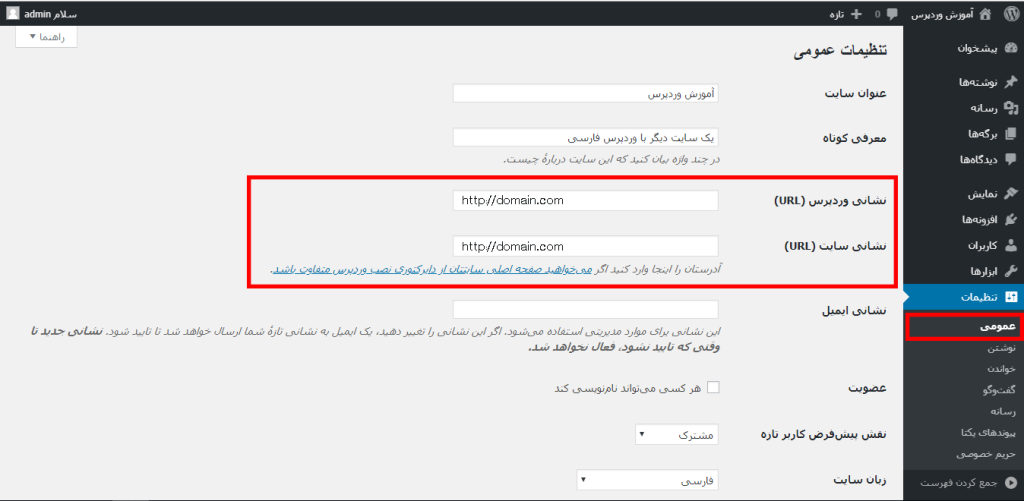
روش دوم: تغییر URL یا دامین سایت با استفاده از دیتابیس
در این روش ابتدا لازم است به phpmyadmin سایت خود مراجعه و سپس با استفاده از نام کاربری و رمز عبور در آن وارد شوید. بعد از وارد شدن در قسمت سمت چپ روی جدول wp_options کلیک کنید تا جدول تنظیمات پایگاه داده برای شما نشان داده شود در قسمت سمت راست شما باید دو فیلد مربوط به siteurl و home را ویرایش کنید، سپس روی گزینه edit کلیک کنید و URL سایت را همراه با http یا https داخل فیلد option_value وارد کنید و بعد از آن روی گزینه go کلیک کنید تا تغییرات ذخیره بشود.
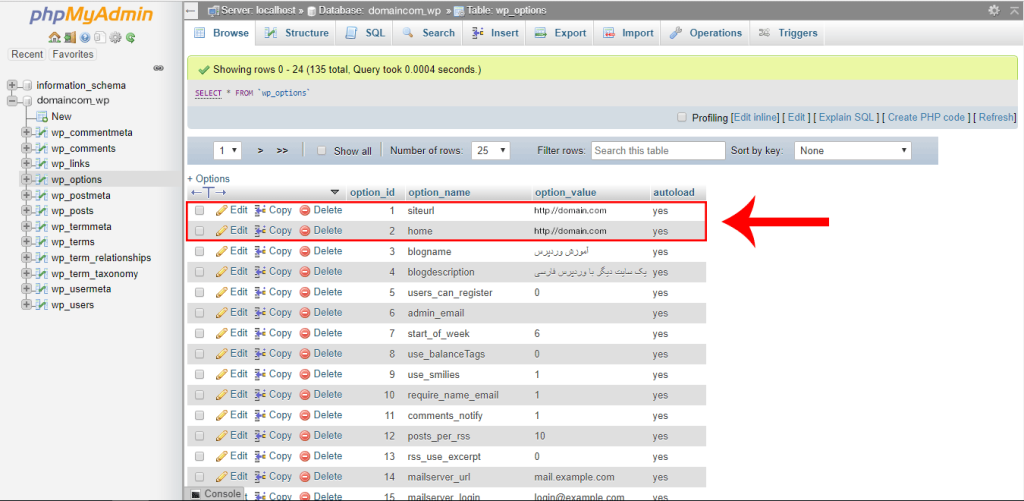
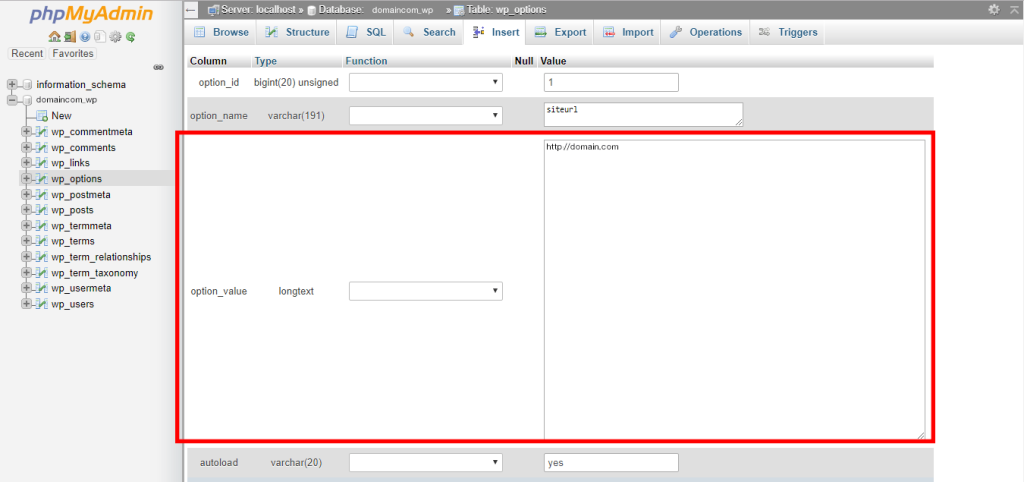
روش سوم: تغییر URL یا دامین سایت با استفاده از wp-config.php
شما میتوانید با استفاده از کد های زیر siteurl و home سایت خود را تغییر دهید برای این کار به فایل منیجر یا مدیریت فایل در هاست خود بروید و فایل wp-config.php را ویرایش کنید ،کد زیر را قبل از متن That’s all, stop editing! Happy blogging قرار دهید.
define(‘WP_HOME’,’http://domain.com’);
define(‘WP_SITEURL’,’http://domain.com’);
به جای http://domain.com کافیست URL خود را جایگزین کنید و فایل را ذخیره کنید.
روش چهارم: تغییر URL یا دامین سایت با استفاده از فانکشن قالب
ابتدا به مسیر /public_html/wp-content/themes/ رفته و فایل functions.php قالب را ویرایش کنید در ابتدای این فایل کد زیر را قرار دهید و به جای http://domain.com آدرس URL خود را وارد کنید.
update_option( ‘siteurl’, ‘http://domain.com’ );
update_option( ‘home’, ‘http://domain.com’ );
روش پنجم: تغییر URL یا دامین سایت با استفاده از انتقال
در این روش که به صورت یک جابجایی اتوماتیک در هسته وردپرس انجام می شود، کد زیر را در داخل فایل wp-config.php هاست خود در قسمتی که کد های define تعریف شده اند قرار دهید.
define(‘RELOCATE’,true);
در این قسمت به انتهای ادرس خود wp-login.php را گذاشته و وارد پنل پیشخوان خود شوید و سپس به مسیر تنظیمات و عمومی رفته و آدرس سایت خود را چک کنید تا به درستی وارد شده باشد و یا ویرایش کنید و سپس کدی که داخل wp-config.php نوشتید را پاک کنید تا مقدار آن روی false قرار بگیرد.
مطالب مرتبط



